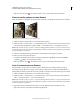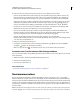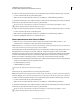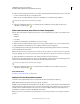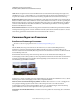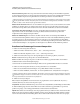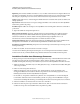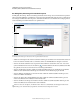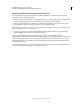Operation Manual
193
VERWENDEN VON PHOTOSHOP ELEMENTS 9
Freistellen, Skalieren, Retuschieren und Transformieren von Fotos
Letzte Aktualisierung 10.2.2012
Das Dialogfeld „Photomerge“ für interaktive Layouts
Im Dialogfeld „Photomerge“ finden Sie Werkzeuge zum Bearbeiten der Komposition, einen Bereich zum Speichern
nicht verwendeter Quellbilder („Leuchtkasten“), einen Arbeitsbereich zum Erstellen der Komposition sowie Optionen
zum Anzeigen und Bearbeiten der Komposition. Außerdem steht Ihnen eine Zoomfunktion zur Verfügung, mit der
Sie die Ausrichtung der einzelnen Dateien besser prüfen können.
Dialogfeld „Photomerge“ für interaktive Layouts
A. Leuchtkasten B. Werkzeuge C. Arbeitsbereich D. Ausgewähltes Bild E. Statusleiste
• Wählen Sie zum Navigieren das Ansicht-verschieben-Werkzeug aus und ziehen Sie im Arbeitsbereich. Stattdessen
können Sie auch den Ansichtsbereich (rot umrandet) ziehen oder die Bildlaufleiste im Navigator verwenden.
• Wenn Sie die Ansicht verkleinern oder vergrößern möchten, klicken Sie auf das Einzoomen- bzw. Auszoomen-
Symbol. Alternativ können Sie das Zoom-Werkzeug verwenden. Halten Sie die Alt-Taste (Wahltaste unter Mac
OS) gedrückt, um das Auszoomen mit dem Zoom-Werkzeug durchzuführen.
• Wenn Sie ein Bild drehen möchten, wählen Sie das Bild-auswählen-Werkzeug aus und klicken Sie auf das Bild.
Wählen Sie dann das Bild-drehen-Werkzeug aus und ziehen Sie in einer Kreisbewegung um das Bild.
• Wenn Sie Bilder im Leuchtkasten neu anordnen möchten, wählen Sie das Bild-auswählen-Werkzeug aus und
ziehen Sie ein Bild im Leuchtkasten.
• Wenn Sie der Komposition ein Bild hinzufügen möchten, wählen Sie das Bild-auswählen-Werkzeug aus und
ziehen Sie das Bild aus dem Leuchtkasten in den Arbeitsbereich.
• Wenn Sie ein Bild aus der Komposition entfernen möchten, wählen Sie das Bild-auswählen-Werkzeug aus und
ziehen Sie das Bild aus dem Arbeitsbereich in den Leuchtkasten.
Stellen Sie sicher, dass die Option „An Bild ausrichten“ aktiviert ist, damit Bilder, die überlappen und bei denen
Photomerge eine Gemeinsamkeit festgestellt hat, automatisch korrekt ausgerichtet werden.
A
B
C
D
E